20.03.2014/11:24
Bài viết này mình sẽ hướng dẫn các bạn đưa ứng dụng ra ngoài menu chính, hay còn được gọi tắt là đưa ứng dụng ra menu, tạo phím tắt ngoài menuMuốn biết đưa ứng dụng ra menu như thế nào các bạn xem hình nhé.
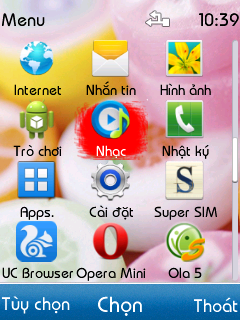
Như hình trên mình đưa UC, Opera và Ola 5 ra ngoài menu đó
Công cụ sử dụng:
Phần mềm Oxycubé, NotePad , JAD Creator 1.3 (đính kèm dưới bài)
Đầu tiên các vàoĐÂYđể biết cách kết nối Oxycube với đt
Bước 1:Các bạn mở phần mềm JAD Creator 1.3 lên, nó sẽ được như hình
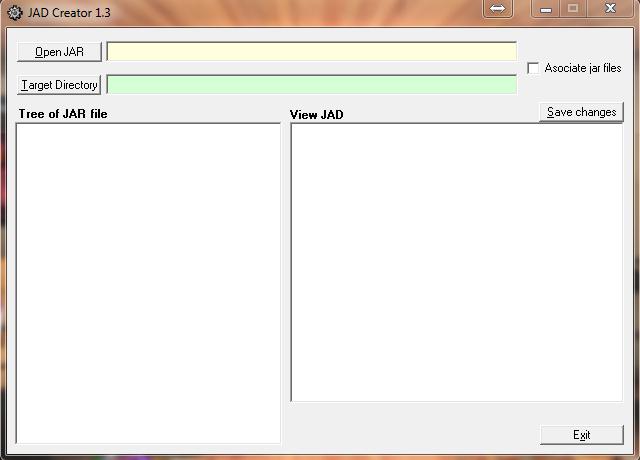
Nhấp vào Open JAR rồi chọn ứng dụng cần đưa ra menu chính, sau đó ấn Open. 1 file .JAD sẽ được xuất ra cùng thư mục với .JAR mà bạn vừa chọn.
Chúng ta sẽ được kết quả như sau:
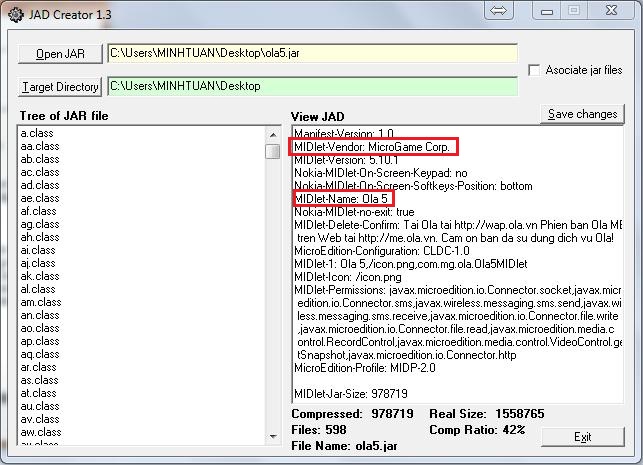
Chú ý 2 chỗ khoan đỏ mình đã khoanh đó nhé.
Bước 2: Tại OxyCube, các bạn chọn ổ C ->Java hoặc đường dẫnC:\predefjava(hoặc có thể là chỗ nào cũng đc, nhưng nên ở trong ổ C nha)
Chuột phải vào phần trống, chọn New->file như trong hình
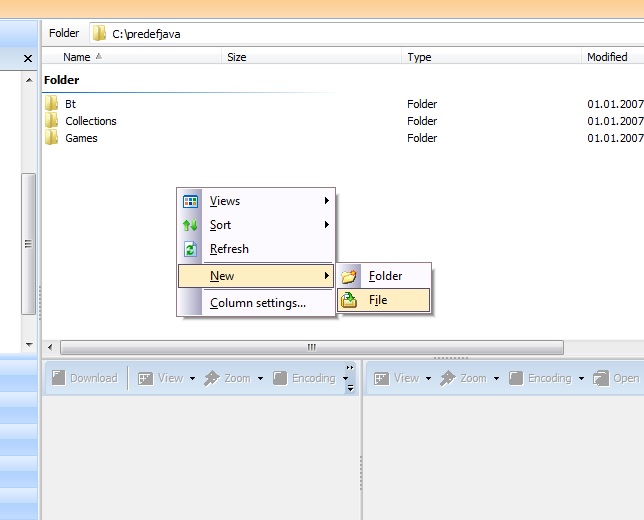
Bảng Open xuất hiện
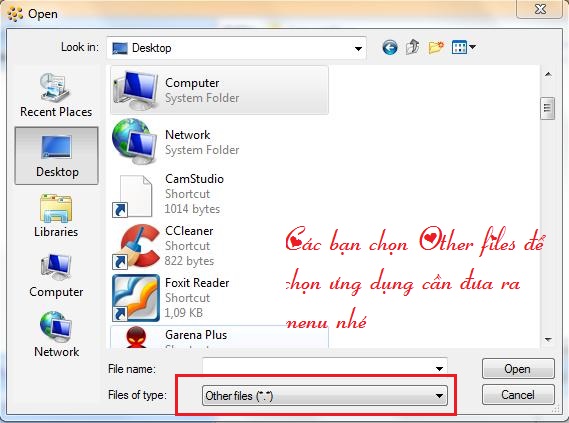
Các bạn chọn cả file .JAR và .JAD vào cùng 1 thư mục nhé.Rồi các bạn tiến hành vào chạy các ứng dụng vừa đưa vào để nó cập nhật vào list app của máy
Bước 3:Xong phần đưa ứng dụng vào máy, tiếp tục đến chỉnh sửa menusetting để đưa ứng dụng ra ngoài menu chính.
Tại OxyCube, các bạn chọnC->hiddenfolder->menushoặc đường dẫnC:\predefhiddenfolder\predefmenus
Kéo xuống cuối cùng, chọn phần menusetting rồi Save ra PC.
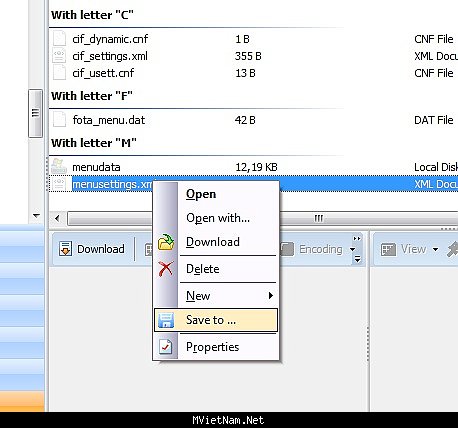
Bước 4:Các bạn mở thư mục chứa file Menusetting mà các bạn vừa lưu.
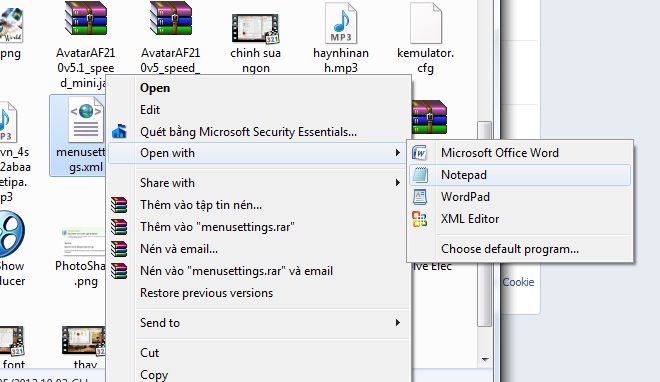
Chuột phải vào Menusetting rồi chọn Open with -> Notepad .
Các bạn kéo xuống đến chỗ như trong hình.
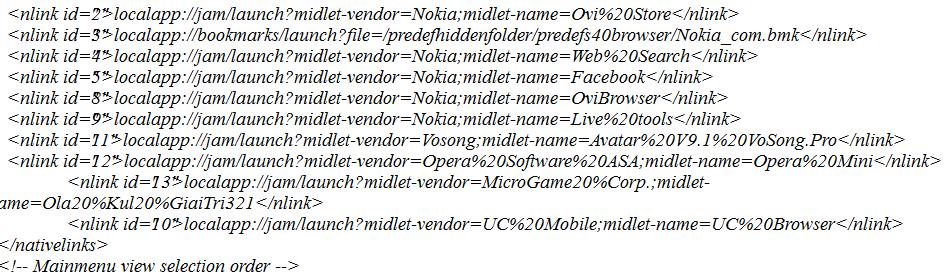
Rồi Paste dòng này vào trong bảng
<nativelinks></nativelinks>
<nlink id="n">localapp://jam/launch?midlet-vendor=Phần khoanh tròn đầu tiên.;midlet-name=Phần khoanh tròn thứ 2</nlink>
Ví dụ:<nlink id="n">localapp://jam/launch?midlet-vendor=Phần khoanh tròn đầu tiên.;midlet-name=Phần khoanh tròn thứ 2</nlink>
<nlink id="13">localapp://jam/launch?midlet-vendor=MicroGame%20Corp.;midlet-name=Ola%205</nlink>
Chú ý: Chữncác bạn thay bằng số khác với bên trên đã có. Ví dụ mình thay thành số13.Dấu cáchcác bạn viết thành%20nhé.
Tiếp tục kéo xuống dưới đến chỗ như hình vẽ
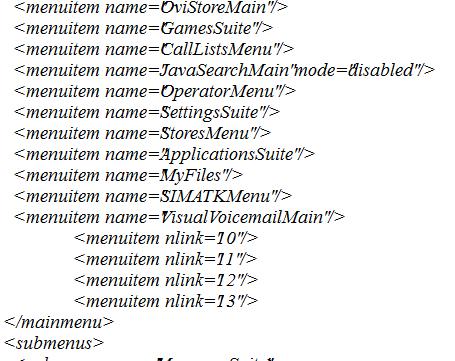
Rồi thêm vào như trong hình.
<menuitem nlink="n" />
Bên trênnbao nhiêu thì phần nàynvẫn là số đó nhé.Xong xuôi ấn Ctrl và S để lưu lại.
Trở lại với OxyCube. Các bạn xóa file Menusetting cũ đi rồi add Menusetting mới vào, cách làm như add ứng dụng vào như bên trên mình đã hướng dẫn.
Sau đó các bạn khởi động lại điện thoại và hưởng thành quả
Chúc các bạn thành công
Đính kèm dưới bài là code Menusetting của 2730 sau khi thêm Uc và Mobipocket Reader, X2-00 sau khi thêm Avatar và Opera
Một vài thủ thuật khi thực hiện k thành công (dù đã làm theo chuẩn 100%)
Trường hợp 1:Trong quá trình sử dụng máy, ta đã chạy nhiều ứng dụng nên khiến danh sách app (nơi chưa các phím tắt ứng dụng) bị mất tác dụng (như 2730,2700,...), ai mà hay cài đặt phím tắt sẽ biết, vào "Danh sách ứng dụng" sẽ bị đơ ngay
Cách khắc phục: đưa toàn bộ những ứng dụng bạn đã sử dụng vào thẻ nhớ, rồi rút ra, khởi động lại máy, khi vào danh sách ứng dụng k bị đơ nữa thì đc rồi đó, tiến hành làm lại theo hd trên thôi
Trường hợp 2:Một số máy k hiểu tại sao mà khi đưa file Menusetting.xml vào lần đầu thì k hiểu quả, nhưng làm lại thì lại ngon
Các bạn nếu khi làm xong mà vẫn k đc thì tiến hành chạy lại các ứng dụng cần đưa ra menu, xong khởi động lại
Nếu vẫn k đc thì ae vào lại Oxycube, xóa cái Menusetting đi, cóp cái đã chỉnh sửa vào lại, rồi khởi động lại nha
Trường hợp 3:Một số máy chế độ bảo mật cao nên k thể thay đổi file Menusetting đc, các máy này chỉ có cách edit file image rồi úp fw lại thôi
Tag:
Bạn đến từ:
Tool tiện ích admin,KhoGame360,Blog thủ thuật,kenh380
,truyen23h
,tai hinh nen naruto,kenhpro - wap hay,vmt - wap hay, Trần Phú Hiền Blog
,truyen23h
,tai hinh nen naruto,kenhpro - wap hay,vmt - wap hay, Trần Phú Hiền Blog






